几个常见的映射设置方式(官网)
Posted huchong-bk
tags:
篇首语:本文由小常识网(cha138.com)小编为大家整理,主要介绍了几个常见的映射设置方式(官网)相关的知识,希望对你有一定的参考价值。
问:如何把第三列设置为 X 轴,第五列设置为 Y 轴?
答:
series: // 注意维度序号(dimensionIndex)从 0 开始计数,第三列是 dimensions[2]。 encode: x: 2, y: 4, ...
问:如何把第三行设置为 X 轴,第五行设置为 Y 轴?
答:
series: encode: x: 2, y: 4, seriesLayoutBy: ‘row‘, ...
问:如何把第二列设置为标签?
答: 关于标签的显示 label.formatter,现在支持引用特定维度的值,例如:
series:
label:
// `‘@score‘` 表示 “名为 score” 的维度里的值。
// `‘@[4]‘` 表示引用序号为 4 的维度里的值。
formatter: ‘aaa@productbbb@scoreccc@[4]ddd‘
问:如何让第 2 列和第 3 列显示在提示框(tooltip)中?
答:
series: encode: tooltip: [1, 2] ... , ...
问:数据里没有维度名,那么怎么给出维度名?
答:
dataset:
dimensions: [‘score‘, ‘amount‘],
source: [
[89.3, 3371],
[92.1, 8123],
[94.4, 1954],
[85.4, 829]
]
问:如何把第四列映射为气泡图的点的大小?
答:
var option = dataset: source: [ [12, 323, 11.2], [23, 167, 8.3], [81, 284, 12], [91, 413, 4.1], [13, 287, 13.5] ] , visualMap: show: false, dimension: 2, // 指向第三列(列序号从 0 开始记,所以设置为 2)。 min: 2, // 需要给出数值范围,最小数值。 max: 15, // 需要给出数值范围,最大数值。 inRange: // 气泡尺寸:5 像素到 60 像素。 symbolSize: [5, 60] , xAxis: , yAxis: , series: type: ‘scatter‘ ;
问:encode 里指定了映射,但是不管用?
答:可以查查有没有拼错,比如,维度名是:‘Life Expectancy‘,encode 中拼成了 ‘Life Expectency‘。
数据的各种格式
常见图表中,数据适于用二维表的形式描述。广为使用的数据表格软件(如 MS Excel、Numbers)或者关系数据数据库都是二维表。他们的数据可以导出成 JSON 格式,输入到 dataset.source 中,在不少情况下可以免去一些数据处理的步骤。
假如数据导出成 csv 文件,那么可以使用一些 csv 工具如 dsv 或者 PapaParse 将 csv 转成 JSON。
在 javascript 常用的数据传输格式中,二维数组可以比较直观的存储二维表。前面的示例都是使用二维数组表示。
除了二维数组以外,dataset 也支持例如下面 key-value 方式的数据格式,这类格式也非常常见。但是这类格式中,目前并不支持 seriesLayoutBy 参数。
dataset: [
// 按行的 key-value 形式(对象数组),这是个比较常见的格式。
source: [
product: ‘Matcha Latte‘, count: 823, score: 95.8,
product: ‘Milk Tea‘, count: 235, score: 81.4,
product: ‘Cheese Cocoa‘, count: 1042, score: 91.2,
product: ‘Walnut Brownie‘, count: 988, score: 76.9
]
,
// 按列的 key-value 形式。
source:
‘product‘: [‘Matcha Latte‘, ‘Milk Tea‘, ‘Cheese Cocoa‘, ‘Walnut Brownie‘],
‘count‘: [823, 235, 1042, 988],
‘score‘: [95.8, 81.4, 91.2, 76.9]
]
多个 dataset 和他们的引用
可以同时定义多个 dataset。系列可以通过 series.datasetIndex 来指定引用哪个 dataset。
var option =
dataset: [
// 序号为 0 的 dataset。
source: [...],
,
// 序号为 1 的 dataset。
source: [...]
,
// 序号为 2 的 dataset。
source: [...]
],
series: [
// 使用序号为 2 的 dataset。
datasetIndex: 2
,
// 使用序号为 1 的 dataset。
datasetIndex: 1
]
ECharts 3 的数据设置方式(series.data)仍正常使用
ECharts 4 之前一直以来的数据声明方式仍然被正常支持,如果系列已经声明了 series.data, 那么就会使用 series.data 而非 dataset。
xAxis: type: ‘category‘ data: [‘Matcha Latte‘, ‘Milk Tea‘, ‘Cheese Cocoa‘, ‘Walnut Brownie‘] , yAxis: , series: [ type: ‘bar‘, name: ‘2015‘, data: [89.3, 92.1, 94.4, 85.4] , type: ‘bar‘, name: ‘2016‘, data: [95.8, 89.4, 91.2, 76.9] , type: ‘bar‘, name: ‘2017‘, data: [97.7, 83.1, 92.5, 78.1] ]
其实,series.data 也是种会一直存在的重要设置方式。一些特殊的非 table 格式的图表,
如 treemap、graph、lines 等,现在仍不支持在 dataset 中设置,仍然需要使用 series.data。
另外,对于巨大数据量的渲染(如百万以上的数据量),需要使用 appendData 进行增量加载,这种情况不支持使用dataset。
其他
需要在一个页面中有两个图表只需要声明两个实例就好了
目前并非所有图表都支持 dataset。支持 dataset 的图表有: line、bar、pie、scatter、effectScatter、parallel、candlestick、map、funnel、custom。 后续会有更多的图表进行支持。
最后,
给出一个示例,多个图表共享一个 dataset,并带有联动交互:
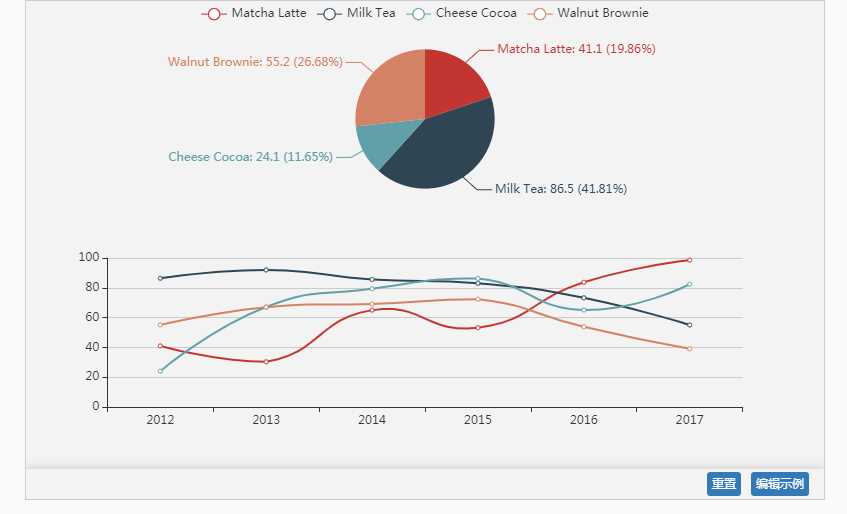
code:
setTimeout(function ()
option =
legend: ,
tooltip:
trigger: ‘axis‘,
showContent: false
,
dataset:
source: [
[‘product‘, ‘2012‘, ‘2013‘, ‘2014‘, ‘2015‘, ‘2016‘, ‘2017‘],
[‘Matcha Latte‘, 41.1, 30.4, 65.1, 53.3, 83.8, 98.7],
[‘Milk Tea‘, 86.5, 92.1, 85.7, 83.1, 73.4, 55.1],
[‘Cheese Cocoa‘, 24.1, 67.2, 79.5, 86.4, 65.2, 82.5],
[‘Walnut Brownie‘, 55.2, 67.1, 69.2, 72.4, 53.9, 39.1]
]
,
xAxis: type: ‘category‘,
yAxis: gridIndex: 0,
grid: top: ‘55%‘,
series: [
type: ‘line‘, smooth: true, seriesLayoutBy: ‘row‘,
type: ‘line‘, smooth: true, seriesLayoutBy: ‘row‘,
type: ‘line‘, smooth: true, seriesLayoutBy: ‘row‘,
type: ‘line‘, smooth: true, seriesLayoutBy: ‘row‘,
type: ‘pie‘,
id: ‘pie‘,
radius: ‘30%‘,
center: [‘50%‘, ‘25%‘],
label:
formatter: ‘b: @2012 (d%)‘
,
encode:
itemName: ‘product‘,
value: ‘2012‘,
tooltip: ‘2012‘
]
;
myChart.on(‘updateAxisPointer‘, function (event)
var xAxisInfo = event.axesInfo[0];
if (xAxisInfo)
var dimension = xAxisInfo.value + 1;
myChart.setOption(
series:
id: ‘pie‘,
label:
formatter: ‘b: @[‘ + dimension + ‘] (d%)‘
,
encode:
value: dimension,
tooltip: dimension
);
);
myChart.setOption(option);
);
以上是关于几个常见的映射设置方式(官网)的主要内容,如果未能解决你的问题,请参考以下文章
常见的一些反爬虫策略破解方式-Java网络爬虫系统性学习与实战系列(11)